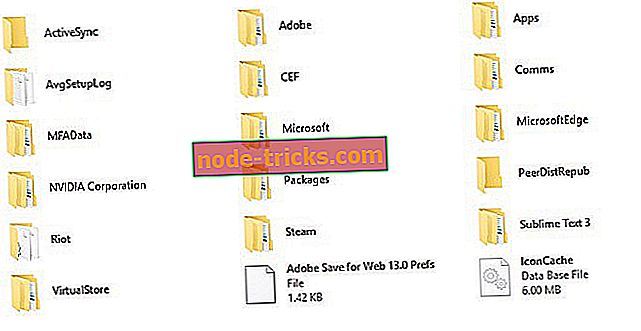Düzeltme: Windows 10 Kur Surface Pro 3'te Başarısız Oldu
Microsoft Community’de Surface Pro ile ilgili birçok konu var. Ayrıca, Windows 10'u kurma, güncelleştirme veya yükseltme ile ilgili sorunlar da sık görülür. Şimdi Surface Pro 3 sahiplerini etkileyen daha yaygın bir sorunu tartışıyoruz.
İşte bu yazıda bulacaksınız ne:
- Surface Pro 3 kurulum sorunları
- Windows 10’u Surface Pro 3’e sorunsuz olarak nasıl yükleyebilirim?
- Surface Pro nasıl yeniden yüklenir
- Surface Pro 3'ü optimize etmek için önerilen kılavuzlar
Surface Pro 3 kurulum sorunları bildirildi
Kısa süre önce Windows 10’u Surface Pro 3 melezlerine yüklerken karşılaşılabilecek çeşitli sorunları ele aldık. Ayrıca Windows 10'un en son sürümünün pek çok kullanıcı için kurulum yapamadığı dikkatimizi çekti. İşte etkilenen kullanıcılardan birinin söylediği:
Surface pro 3'e Windows 10 önizlemesi yüklendi - kurulum hiçbir sorun ve / veya hata yapmadı, ilk önyükleme yapıldıktan sonra - yüzey çok dengesiz hale geldi - oturum açma ekranında tam kilitlenme veya oturum açtıktan sonra otomatik olarak yeniden başlatma. Otomatik yeniden başlatmadan önce ekranın yanıp söndüğünü fark ettim - siyah ve normal, sistem kilitleniyor, bir sonraki otomatik yeniden başlatma. Yüzeyimi sıfırlama seviyesine kadar yaşıyorum - bunun saatler sürdüğünü hissediyorum…. sabaha her şey yolunda mı acaba? yeniden başlatmak / temizlemek W8.1 pro USB'den garip bios ile ilgili hata ile başarısız oldu. Umarım bu sadece tek bir yüzey pro 3 sorunudur
Bazı forum moderatörleri, sorunun Connected Standby Standby ile ilgili olabileceğinden bahsetti, bu nedenle bunu devre dışı bırakmanız ve kurulumun gerektiği gibi çalışıp çalışmadığını görmeniz önerilir. Başka bir kullanıcı da aynı sorundan etkilendiğini söyleyerek uzandı:
Aynı sorun. Ölü bir pozisyondayım. Bazen bilgisayar yeniden başlatıldığında oturum açmama izin verecek kadar yol açabilir. Ancak ekran kararmaya devam ediyor, sonra donuyor ve sonunda yeniden başlatılıyor. Geri yüklemek veya yenilemek için alamıyorum. Ayrıca, bunu başlatmadan önce yaptığım sürücüyü geri yüklemek için önyükleme yapamıyorum. Sıfırdan 8.1 kazanmak için geri yüklemeye çalışıyorum. Şu anda kötü !!!!
Daha sonra güvenli moda girebildiğini, etkinlik izleyiciye gittiğini ve uygulama evrakının çökmekte olduğunu buldu. İşte, ekranının titreştiğini ve yenileme / onarım işleminin de işe yaramadığını söyleyen başka bir kullanıcı:
Yukarıdaki ile benzer problemler. Giriş yapabilirim, ancak ekran her 10-15 saniyede bir titriyor ve yanıt vermiyor. Nihayetinde yeniden başlatılacak. Yenileme / onarım çalışmaz ya da pencereler geri alınmaz. Şu anda SOL'um ve birisinin bir düzeltme bulacağını umarak 8.1'lik temiz bir yüklemeye devam ediyorum.
Windows 8.1'i yeniden yüklemeyi başarmış olanlar için sorunlar sürecek gibi görünüyor:
8.1'i yeniden yükleyip önizlemeyi ayrı bir bölüme yükledim. Kurulum ortamı iyi ancak sistemi tamamen çökerten bir güncelleme var. Windows 8 işletim sistemini açılışta bile seçemiyorum. İşletim sistemi seçim ekranında cihaz sıkışmış. Asla bu aşamada Windows işletim sistemi bu aşamada geliştirme aşamasında görmedim ama umarım MS bu hakkı alabilir!
Bir kullanıcı, diğer kullanıcılar tarafından çoğaltılmış olan çözümü bulmuş gibi görünüyor:
aynı şeyi yaptı, microsoft dışı hizmetlerin yanı sıra başlangıçtan itibaren her şeyi devre dışı bıraktı. Viid sürücüsünü kaldırmak yapmış gibi görünüyor. Tamir modu komut isteminden koştuğum bu komutu buldum. Sonunda güvenli mod (fn f8) almak için aldı ve vid sürücüsünü yandı. Bundan sonra normal şekilde başladı. Ekran olsa kötü görünüyor ve Windows güncelleme şimdi farklı bir hata veriyor. Sonuçta ben sadece kurulumdan sonra temiz olabilir… yarın. Kurtarma / güvenli moduna her açılışımda bitlocker kurtarma anahtarıma ihtiyacım vardı. Sanırım şimdi ezberlendi. Umarım bu birine yardımcı olur.
Sorun, Surface Pro 3 sahiplerini hala etkiliyor, bu nedenle bu geçici soruna çalışan bir çözüm biliyorsanız, yorumunuzu aşağıya bırakın; bu konuyla ilgilenip başkalarını bilgilendireceğimizden emin olacağız.
Okuyucularımızdan birinden gelebilecek ilk çözümü bulduk, şöyle diyor:
Hızlı olmanız gerekir, ancak oturum açın, windows tuşuna basın, Device Manager yazın. Ekran adaptörünü seçin ve devre dışı bırakın. Yeniden Başlatma. Windows Update'i çalıştırın. Güncelleştirilmiş sürücü paketini yükleyin. Yeniden Başlatma. İşler iyi olmalı. Bazı yakalamalar var. Yeni mağaza kullanmayın. (Eskisini kullanın) Netflix, Hulu ve WatchESPN gibi Streaming uygulamaları ve hizmetleri şu anda güncellenmiş vid sürücüleri ile çalışmıyor.
Windows 10’u Surface Pro 3’e sorunsuz olarak nasıl yükleyebilirim?
Bir süre sonra, Surface Pro 3 cihazlarında Windows 10 kurulum problemi için bir çözüm bulmayı başardık. Surface Pro 3'ünüzün Windows 10'u sorunsuz bir şekilde kurmasını sağlamak için, Komut İstemi'nde basit bir komut çalıştırmanız gerekir, işte tam olarak yapmanız gerekenler:
- Ara'ya gidin, cmd yazın ve Komut İstemi'ni açın
- Aşağıdaki komutu komut satırına girin ve Enter tuşuna basın:
- rundll32.exe pnpclean.dll, RunDLL_PnpClean / DRIVERS / MAXCLEAN
- İşlemin bitmesine ve cihazınızı yeniden başlatmasına izin verin.
Surface Pro 3 ile ilgili konular :
- [Fix] Surface Pro 3 açılmıyor
- Surface Pro 3 yeni sürümlere güncelleme yapamıyor: Bu nasıl düzeltilir
- Windows 10 Yüklemeden Sonra Surface Pro Isı ve Fan Sorunları
Surface Pro'mu nasıl yeniden yüklerim?
Windows 10’u Surface Pro'nuza yeniden yüklemek için, bir USB kurtarma sürücüsü oluşturduğunuzdan emin olmanız gerekir. Bunu, Windows 10'u 5 dakikadan daha az bir sürede yedeklemek için olan rehberimizi takip ederek yapabilirsiniz.
Windows 10'u yeniden yüklemek için bu kılavuzun tamamını takip edebilir veya aşağıdaki hızlı kılavuzu kullanabilirsiniz.
Windows 10’u Surface Pro 3’e yeniden yükleme adımları şunlardır:
- Surface Pro'nuzu kapatın
- USB kurtarma sürücüsünü Yüzey Dizüstü Bilgisayarındaki USB bağlantı noktasına takın.
- Ses kısma düğmesini ve güç düğmesini aynı anda basılı tutun.
- Yüzey logosu göründüğünde düğmeleri bırakın.
- Dil ve klavye ayarlarınızı seçin.
- Sorun Gider'i tıklayın
- Bir sürücüden kurtar seçeneğini seçin.
Kurtarma anahtarı istenirse, Bu sürücüyü atla'yı seçin.
- Sadece dosyalarımı kaldır'ı seçin.
- Kurtar'ı seçin.
Bu biraz zaman alacak ve Surface Dizüstü Bilgisayarınızı yeniden başlatacak.
İşlemin sona ermesini bekleyin ve Windows 10 S Yüzey Dizüstü Bilgisayarınıza yeniden yüklenir.
Surface Pro 3'ü optimize etmek için önerilen kılavuzlar
- Surface Pro 3 batarya boşaltma sorununu yeni bir batarya için 500 $ ödemeden nasıl düzeltebilirim
- Güç sorunlarını gidermek için Surface Pro güncellendi
- Surface Pro 3'ün en yeni bellenim güncellemesi pil ömrünü uzatıyor
Hepsi bu, Komut İstemi'nde bu basit komutu çalıştırdıktan sonra, Windows 10'u normal olarak Surface Pro 3'e kurmanız gerekir.
Editörün Notu: Bu yazı ilk olarak Ocak 2015'te yayınlandı ve tazelik, doğruluk ve anlaşılırlık açısından yenilendi ve güncellendi.